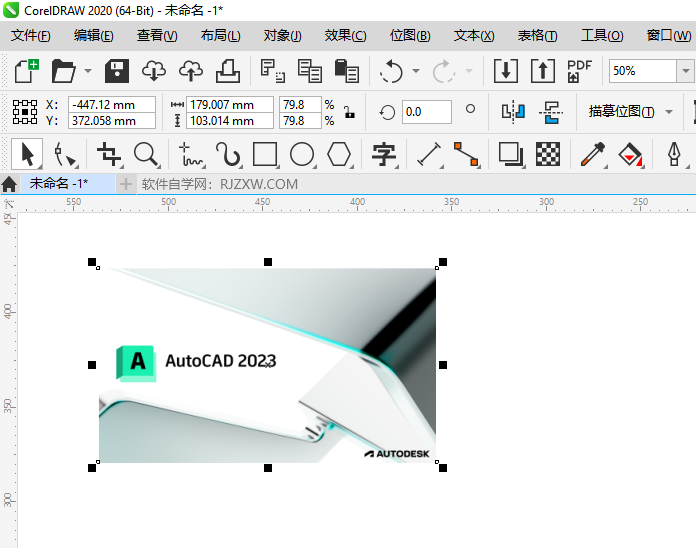如果你正在使用 CorelDRAW,并希望学习如何设置反转颜色效果,以下指南将会给您提供详细的步骤,让你能轻松实现这个效果,无论你要处理的是简单的插图还是复杂的照片,都会发现此技巧极其有用。
CDR图片设置反转颜色效果方法步骤
1、打开CDR2020软件,新建空白文档,插入一张图片出来。如下图:

2、选择图片对象,点击效果菜单,点击变换工具,点击反转颜色设置。如下图:
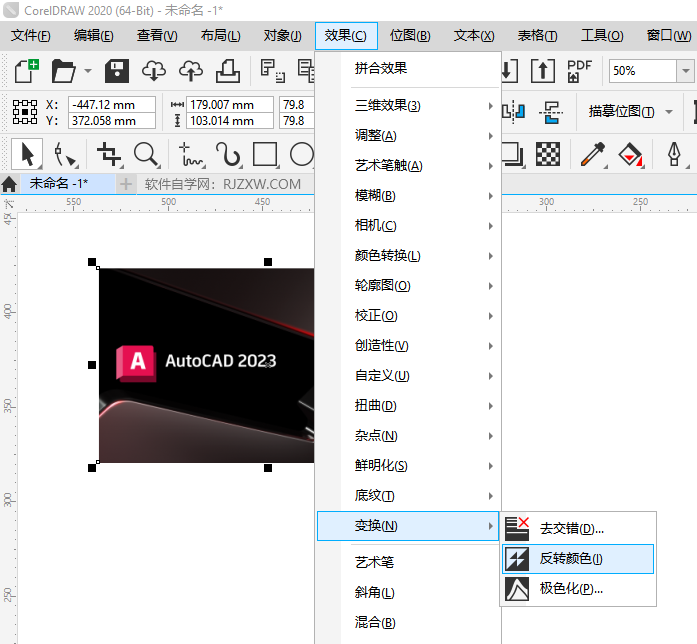
3、这样图片就进行了反转颜色设置。效果如下:
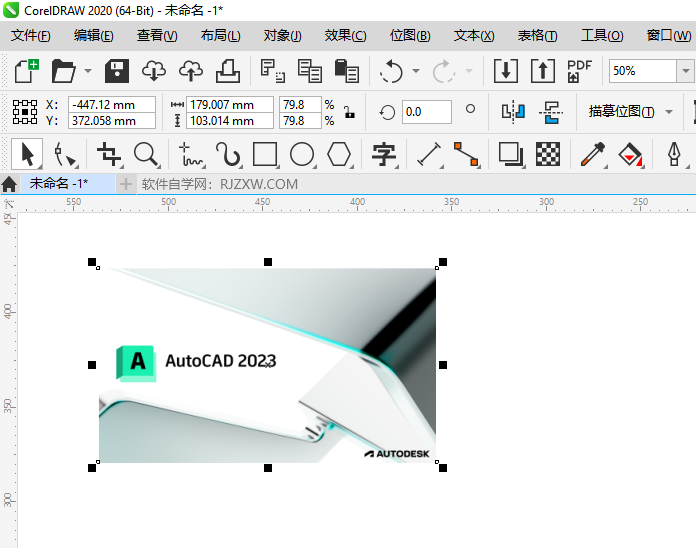
如果你正在使用 CorelDRAW,并希望学习如何设置反转颜色效果,以下指南将会给您提供详细的步骤,让你能轻松实现这个效果,无论你要处理的是简单的插图还是复杂的照片,都会发现此技巧极其有用。
1、打开CDR2020软件,新建空白文档,插入一张图片出来。如下图:

2、选择图片对象,点击效果菜单,点击变换工具,点击反转颜色设置。如下图:
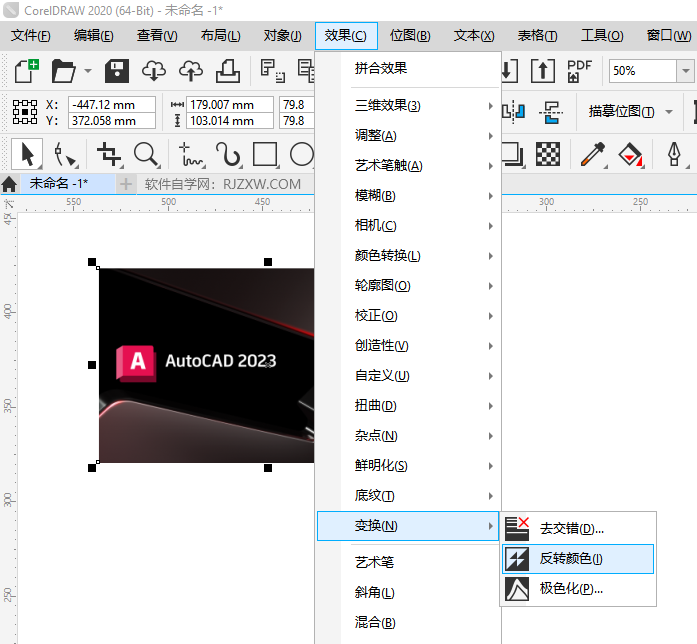
3、这样图片就进行了反转颜色设置。效果如下: